win10查看电脑关机日志 win10系统电脑如何查看开机日志
更新时间:2024-07-18 18:09:32作者:jiang
在日常使用电脑的过程中,我们经常会遇到电脑自动关机或者无法正常开机的情况,这时候我们就需要查看电脑的关机日志或开机日志来帮助我们找到问题所在。在Win10系统中,我们可以通过一些简单的步骤来查看电脑的关机日志和开机日志,从而更快地解决电脑出现的故障。接下来让我们一起来了解一下Win10系统电脑如何查看开机日志。
具体方法:
1.首先,打开我们的电脑,在桌面上右击此电脑图标。

2.在弹出的菜单中点击“管理”选项。
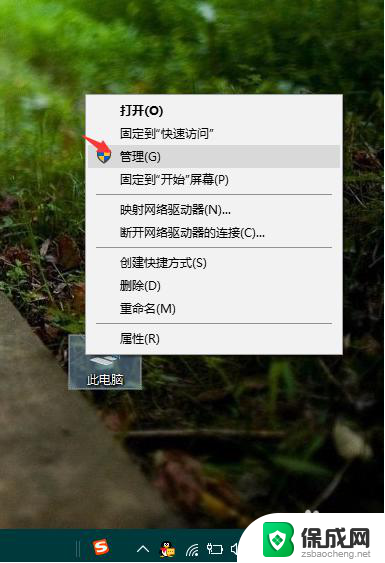
3.在打开的计算机管理界面中,依次点击系统工具>>事件查看器>>windows日志>>系统。
4.在其窗口右侧页面中点击“筛选当前日志”选项。
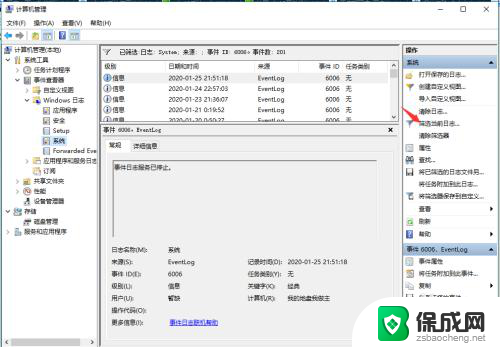
5.要查询开机日志,只需在当前窗口中将<所有事件ID>改为6005,然后点击确定按钮即可。
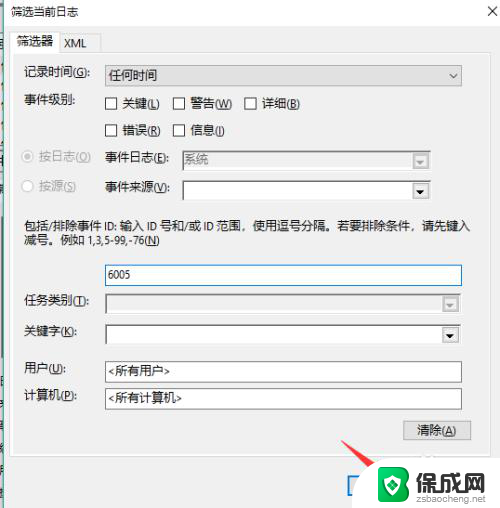
6.若要查询关机日志,请将<所有事件ID>改为6006,然后点击确定按钮即可。
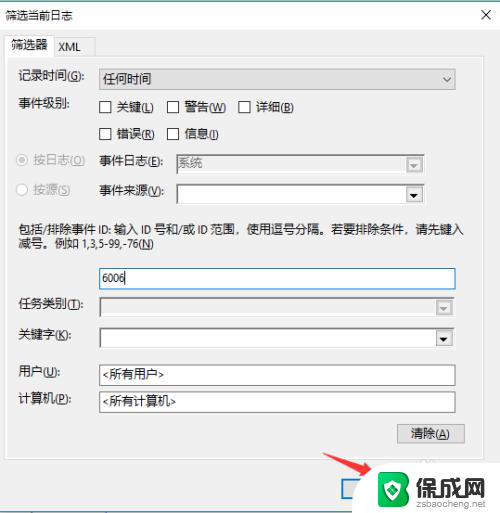
以上就是win10查看电脑关机日志的全部内容,不熟悉的用户可以按照小编的方法进行操作,希望能对大家有所帮助。
win10查看电脑关机日志 win10系统电脑如何查看开机日志相关教程
-
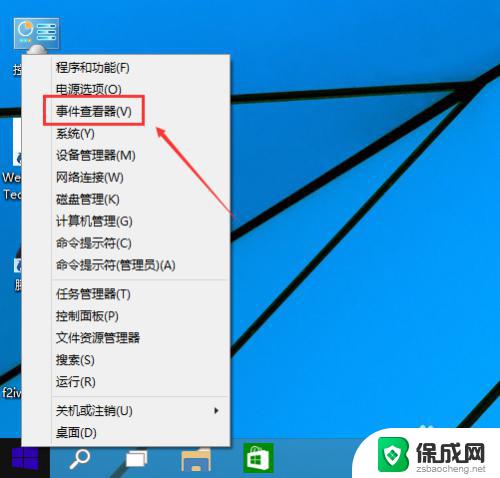 windows 日志 查看 Win10系统日志查看方法
windows 日志 查看 Win10系统日志查看方法2023-09-27
-
 windows查看错误日志 win10系统如何查看程序的错误日志文件
windows查看错误日志 win10系统如何查看程序的错误日志文件2023-11-10
-
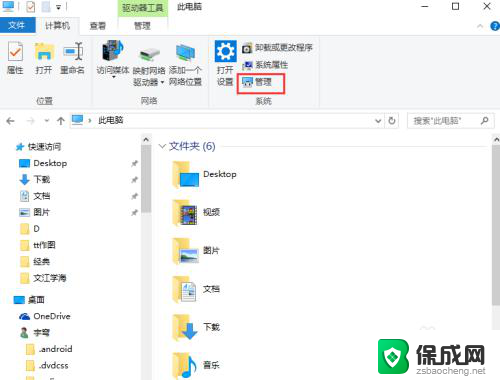 win10故障日志 Windows 10系统中如何查看事件日志
win10故障日志 Windows 10系统中如何查看事件日志2024-04-03
-
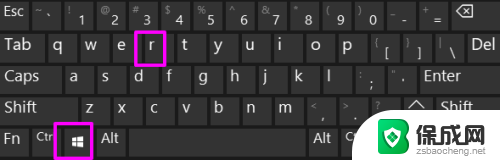 c盘系统日志在哪里 win10系统日志文件查看方法
c盘系统日志在哪里 win10系统日志文件查看方法2024-04-22
-
 win10查看运行日志 win10查看日志的方法
win10查看运行日志 win10查看日志的方法2024-09-29
-
 查看蓝屏代码 win10蓝屏日志查看方法
查看蓝屏代码 win10蓝屏日志查看方法2024-03-04
- win10蓝屏日志文件在哪里 win10蓝屏日志dump文件查找方法
- 电脑win10密钥查看 如何查看本机Win10系统的激活密钥
- win 10系统如何查看端口 Win10电脑如何查看端口号
- win10看电脑配置怎么看 如何查看win10系统电脑的配置信息
- 电脑怎么样添加打印机 Win10正式版如何添加打印机驱动
- 0xc0000225 win10 修复 Windows 10 错误代码0xC0000225修复方法
- 如何关闭onedrive开机启动 Win10如何关闭OneDrive开机自启动
- 电脑音响可以连蓝牙吗 win10 台式电脑如何设置蓝牙音箱
- win10删除输入法语言 windows 10 系统删除输入法的步骤
- 任务管理器 黑屏 Win10任务管理器结束任务后黑屏解决方法
win10系统教程推荐
- 1 电脑怎么样添加打印机 Win10正式版如何添加打印机驱动
- 2 磁盘加锁怎么解除 Windows10系统磁盘加密解密设置方法
- 3 扬声器在哪打开 Windows10怎么检测扬声器问题
- 4 windows10u盘启动设置 win10电脑设置U盘启动方法
- 5 游戏系统老电脑兼容性 win10老游戏兼容性设置方法
- 6 怎么通过ip地址访问共享文件夹 win10共享文件夹访问速度慢怎么办
- 7 win10自带杀毒软件如何打开 win10自带杀毒软件如何使用
- 8 闹钟怎么设置音乐铃声 win10电脑更换闹钟铃声方法
- 9 window10屏幕保护怎么设置 电脑屏幕屏保设置方法
- 10 win10打印背景颜色和图像 win10打印网页时怎样设置背景颜色和图像